电脑升级到Win10免激活版系统后,找不到调节分辨率选项的位置,难道就没办法调节分辨率了,怎么办?其实我们可以使用360安全卫士进行调整和修改,是一款非常不错的调节方法,接下去小编告诉大家具体使用360调整屏幕分辨率的方法。
具体方法如下:
win8.1 - 14 、360安全卫士提示:点击win10屏幕右下角的“通知中心图标”,点击弹出的界面中的“所有设置”;
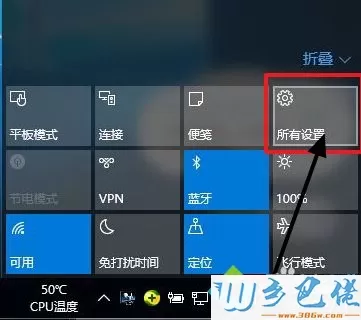
windows7系统之家 - 15 、系统会弹出设置菜单,请您找到图中的“系统”,点击进入系统设置菜单;
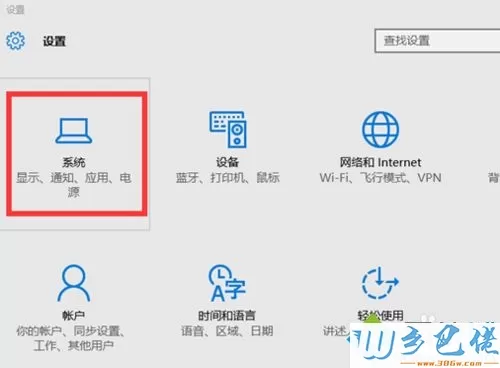
windows7 - 1、进入系统设置菜单后,在右边下方可以找到“高级显示设置”;
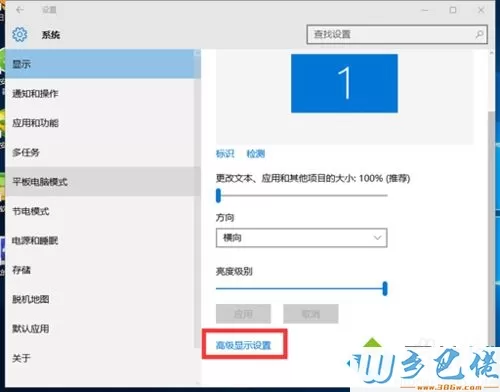
windows8 - 2、点击后,就能看到“屏幕分辨率设置窗口”了;
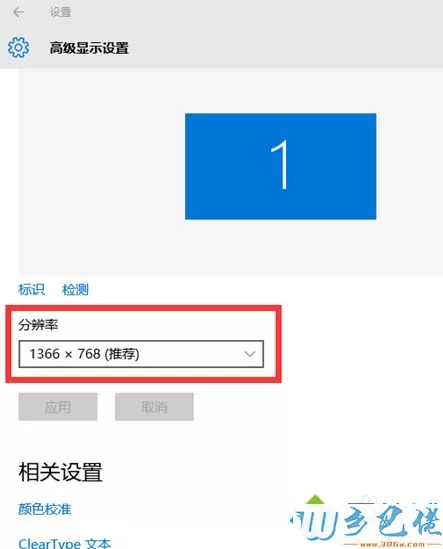
windows10 - 3、如果您看到的屏幕分辨率窗口是灰色的,而无法调整。这意味着您当前电脑的显卡没有正确安装驱动程序,我们推荐您使用 360 驱动大师,来更新更加匹配Windows 10操作系统的显卡驱动程序。
以上教程步骤就是Win10系统电脑用360调整屏幕分辨率的方法,是不是很简单,以后就可以轻松设置屏幕分辨率了。


 当前位置:
当前位置: